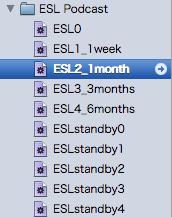久しぶりに英語学習関連の話題です。
スマートプレイリストを英語学習に利用し始めて、約2ヶ月が経ちました。なにぶんOS3.0祭りで盛り上がったり、ゲームアプリにはまったりで必ずしも毎日はやっていませんが、スマートプレイリスト(以下、スマートリスト)を使うことによる利便性はかなり感じられるようになりました。また反省点も色々と出てきました。
過去記事:iPhoneで英語学習(その4)スマートプレイリストで忘却曲線に立ち向かう
今日は、以前考えた学習法の改善状況をご紹介します。
(1)スマートリストのソート(誤算)
スマートリストを含めプレイリストはiPhone/iPodに同期しても、iTunesでソートした順番に表示されません。かつiPhoneでスマートリストをソートすることはできません。ここが厄介な点でした。過去記事では条件を満たすものを各5回ずつ同期させるようにしましたが、どの回を最後に再生したのか、ひいては次にどれを再生すべきかわかりづらいという問題がありました。つまり、
- 1週間後以降のリストは最も以前に再生した順に並べておいて先頭からこなして行きたいが・・・
- バラバラに並び替えられるため、どれが最も再生日時が古いのかわからない
- その結果、古いものが滞留してしまう。
- "ESL0"と名付けた再生回数が2回未満のリストは再生回数順に並べて1回すでに再生したものから始末していきたいが・・・
- 再生回数がわからなくなる。
- その結果、1回再生済み状態のものが滞留してしまう。
となってしまうわけです。
(2)スマートリストがiPhone上でupdate!(うれしい誤算)
OS3.0になってからなのかよくわからないのですが、スマートリスト中のファイルが条件を満たさなくなると、iPhone上でも勝手にプレイリストから消えてくれるようなのです。というわけで、例えば1週間後に聴くリストで間違って、2回以上再生してしまうことがないのです。すばらしい。
(3)1、2をふまえて・・・新しい作戦
- 各プレイリストに登録する件数を減らす!(1件に)
- 次にスマートリストに入る予定のファイルを別のスマートリストとして同期させておく!
まず、プレイリスト内のファイル数を減らすのは、(1)のどれが次に再生すべきものかがわからなくならないようにする為です。記憶はあてにせず機械的にやるためです。下手に記憶を当てにすると毎度毎度の迷う面倒さからやる気がなくなってしまいがちな性分なので。
次にスマートリストに入る予定のファイルを別のスマートリストとして同期させておくのは、やる気がわいて1日のノルマを超えて聴けそうなとき、あるいは、溜め込んだものを消化したいとき用です。実は、(2)で条件を満たさないファイルが消えたあとに、他に条件を満たすファイルがあると自動的にリストに追加されるんですね。すばらしい!他に条件を満たすファイルを用意しておくとiPhone上でリストが更新されるんです。これは、毎日同期しない人にとっても効果があるでしょう。(そもそも、毎日同期しないでいいように各リストに5件という条件にしていたのですが、1の通り、それが仇となってしまったという顛末です。)
その予備となるファイル用のスマートリストの作成ですが、賢い方法がありました(自画自賛)。スマートリストは、その条件に別なスマートリストを使用することができるんです。つまり、過去記事で作成した各5件ずつのプレイリストをベースに、そこから次に再生すべき1件だけを抽出するスマートリストを作成すれ万事解決なのです!すばらしい!
どうやら、この方法で予備を用意してもうまく入れ替えを行ってくれないようでした。ESLstandby0からは曲が減るものの、結論から言うと、例えば、ESL0とESLstandby0のふたつとも同じように条件式を入力し、保持曲数だけ異なるようにしておく必要があるようです。省力は許されないようです(’Д`;)
▼作成されたスマートリストたち
過去に作ったESL2_1ヶ月というリストをそのまま「ESLstandby2」という名前にして利用します。
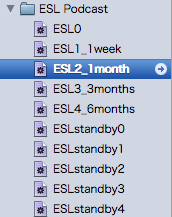
▼そして、新しいESL2_1monthはESLstandby2から1回分だけ取り出してくるリストとして作ります。これじゃうまくいかないので・・・
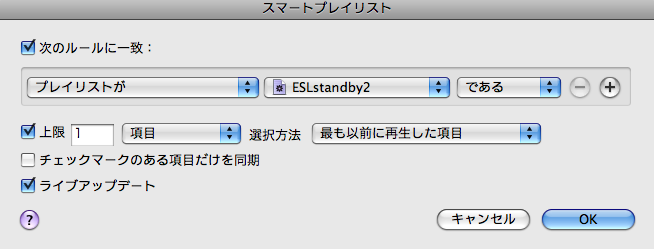
▼(修正版)結局もとのリストと同じように条件を入力して、上限数を1したリストを作成。かったるいけど、一回やってしまえば完了です!
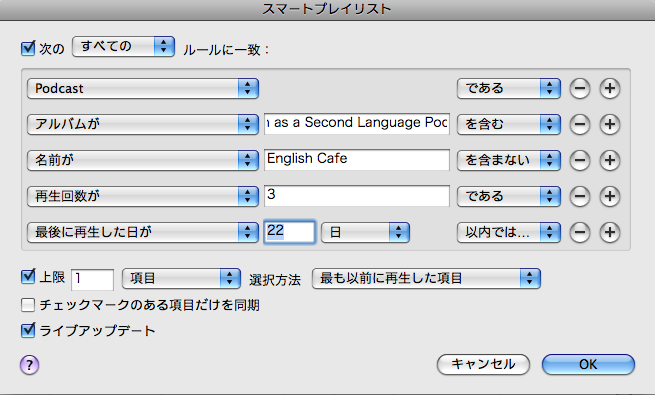
▼ちなみに、ESLstandby2はこんな感じ。
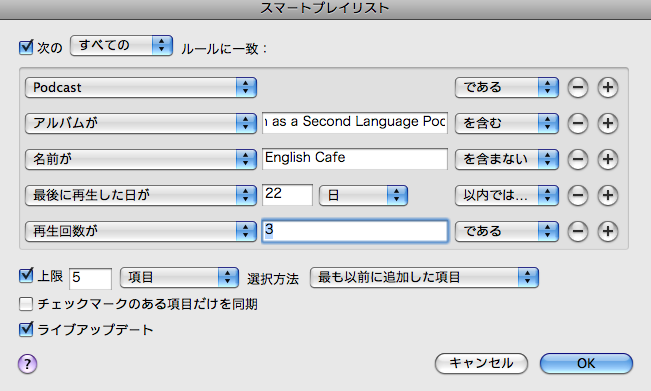
最後に、新しく作ったプレイリストをiPhoneへの同期対象としてチェックを入れて、同期をかければ完了。
これでもう迷わずにiTunes/iPodに言われるがままに復習ができます!おためしあれ!